Kako riješiti problem s Android 13 Bluetooth koji ne radi
Miscelanea / / August 29, 2022
Google je konačno javno objavio Android 13 stabilna verzija u kolovozu 2022. kao trinaesti veliki Android OS, nasljednik Androida 12. Donosi mnoštvo značajnih značajki i poboljšanja osim obnovljenih vizualnih promjena koje korisnici cijene. Međutim, ima nekih grešaka ili problema sa stabilnošću koje ne možemo poreći. U međuvremenu, više korisnika susreće se s Androidom 13 Bluetooth ne radi Problem tijekom povezivanja s drugim uređajima.
Iako prijenos datoteka putem Bluetootha nije tako zgodan za pametne telefone, bežično slušanje glazbe ili povezivanje s pametnim IoT uređajima itd. prilično su korisni za korisnike Androida. Za korisnike Androida 13 moglo bi biti dovoljno frustrirajuće da dožive probleme s Bluetooth vezom, probleme s padom signala itd. dok se povezuju s drugim Bluetooth uređajima. Pa, taj određeni problem može se pojaviti zbog nekoliko mogućih razloga.
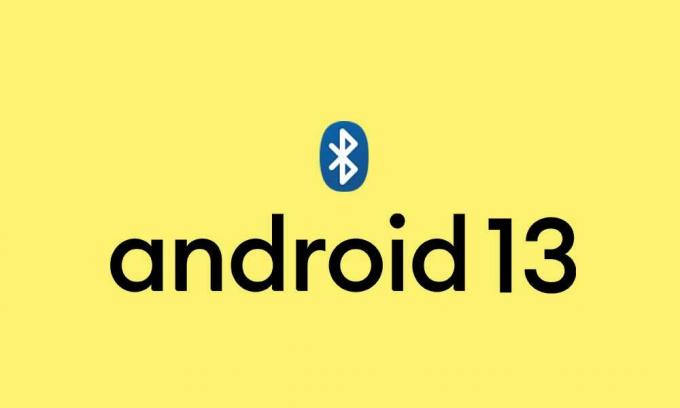
Sadržaj stranice
-
Kako riješiti problem s Android 13 Bluetooth koji ne radi
- 1. Ponovno pokrenite svoj telefon
- 2. Zaboravite i ponovno uparite Bluetooth
- 3. Provjerite Bluetooth postavke
- 4. Izbrišite Bluetooth predmemoriju i podatke
- 5. Provjerite postoje li ažuriranja softvera
- 6. Ukloni sve uparene Bluetooth uređaje
- 7. Pobrinite se da uklonite prepreke
- 8. Pokrenite svoj telefon u sigurnom načinu rada
- 9. Ponovno postavljanje Bluetooth postavki
- 10. Problemi s internim hardverom? Posjetite servisni centar
Kako riješiti problem s Android 13 Bluetooth koji ne radi
Dok su neki pogođeni korisnici također spomenuli da se pogreška "Nažalost, Bluetooth je prestao" pojavljuje prilično često, što je iritantno. Možda postoji problem s Bluetooth postavkama uređaja ili problemi s internim hardverom koji na neki način jako muče korisnike Androida 13. Dok je Bluetooth uređaj izvan dometa, zastarjela verzija softvera sustava, nedovoljna baterija za pokretanje Bluetootha, povezano je previše Bluetooth uređaja itd. može biti razlog.
Srećom, ovdje smo s vama podijelili neke metode rješavanja problema koje možete slijediti u nastavku. Dakle, bez gubljenja vremena, skočimo na vodič u nastavku.
1. Ponovno pokrenite svoj telefon
Toplo se preporučuje da ponovno pokrenete Android 13 slušalicu i drugi Bluetooth uređaj koji ima problema s vezom kako biste osvježili sustav. Ponovno pokretanje Bluetooth uređaja osigurat će lako brisanje privremene greške sustava ili podataka iz predmemorije. Većina pogođenih korisnika Android uređaja smatra ovaj trik korisnim. Dakle, pokušajte jednom. Samo pritisnite i držite tipku za uključivanje/isključivanje na telefonu > Odaberite Restart.
Oglasi
Dok ćete morati dugo pritisnuti tipku za napajanje na Bluetooth uređaju da biste ga isključili.
2. Zaboravite i ponovno uparite Bluetooth
Druga stvar koju trebate učiniti je zaboraviti povezani Bluetooth uređaj i ponovno ga povezati (ponovno upariti) s Android 13 uređajem. U slučaju da vaš određeni Bluetooth uređaj dobro radi s drugim Bluetooth uređajima, ova će vam metoda dobro doći. Učiniti tako:
- Otvori postavke meni na telefonu.
- Dodirnite Bluetooth > Odaberite Povezani uređaji.
- Sada odaberite Prethodno povezani uređaji.
- Na popisu pronađite svoj Bluetooth uređaj.
- Dodirnite na Ikona postavki (i) pored > Dodirnite Zaboraviti.
- Ako se to od vas zatraži, svakako potvrdite.
- Kada završite, isključite i uključite Bluetooth na mobitelu i problematičnom Bluetooth uređaju da biste ga osvježili.
- Zatim dodirnite Uparite novi uređaj opcija > Dopusti uspostavljanje veze.
- Spremni ste.
3. Provjerite Bluetooth postavke
Također se predlaže unakrsna provjera opcija Bluetooth postavki na vašem Android 13 pametnom telefonu jesu li Bluetooth vidljivost ili vidljivost postavljeni na "ON" (Vidljivo svima) ili ne. Ako u tom slučaju Bluetooth vaše slušalice nije vidljiv drugim Bluetooth uređajima, onda očito drugi Bluetooth uređaji neće moći pronaći ili se povezati s vašom Android 13 slušalicom. Učiniti tako:
- Dodirnite postavke > Otvori Bluetooth.
- Dodirnite na Bluetooth prekidač da ga okreneš NA.
- Sada omogućite Bluetooth vidljivost od telefona do Svatko.
- Kada završite, isključite i uključite Bluetooth, a zatim ponovno provjerite postoji li problem.
4. Izbrišite Bluetooth predmemoriju i podatke
Velike su šanse da na neki način vaš Android 13 pametni telefon ima privremeni problem ili problem s predmemorijom s Bluetooth sustavom. Ako gore navedene metode nisu radile za vas, pokušajte izbrisati Bluetooth predmemoriju i podatke na svom telefonu slijedeći korake u nastavku kako bi vaš uređaj mogao ispravno raditi s Bluetoothom. Uraditi ovo:
Oglasi
- Otvorite svoj uređaj postavke izbornik > Osigurajte Isključite Bluetooth.
- Dodirnite Aplikacije i obavijesti.
- Dodirnite Sve aplikacije (Prikaži aplikacije sustava) iz izbornik ikone s tri točke.
- Sad, lociraj Bluetooth i dodirnite ga da biste otvorili Informacije o aplikaciji stranica.
- Dodirnite Pohrana i predmemorija > Pobrinite se da Brisanje podataka za pohranu i onda Očisti predmemoriju.
- Kada završite, ponovno pokrenite slušalicu da biste osvježili sustav.
- Konačno, trebali biste se moći povezati i upariti Bluetooth s drugim uređajima.
5. Provjerite postoje li ažuriranja softvera
Ponekad bi zastarjela verzija Android OS-a ili nedostatak najnovije verzije sigurnosne zakrpe mogli biti u sukobu s problemima s Bluetooth vezom zbog grešaka ili sigurnosnih razloga. Bolje je provjeriti dostupna ažuriranja softvera, a zatim ih ručno instalirati kako biste provjerili radi li Bluetooth na vašem uređaju dobro ili ne. Napraviti to:
- Otvori postavke aplikacija na vašem telefonu.
- Sada se pomaknite prema dolje do dna i dodirnite Sustav.
- Dodirnite Ažuriranje sustava i automatski će provjeriti dostupna ažuriranja softvera.
- Ako je dostupno ažuriranje, dodirnite Preuzmite i instalirajte.
- Pričekajte da se postupak ažuriranja dovrši, a zatim ponovno pokrenite slušalicu kako biste primijenili promjene.
Pa, neka od ažuriranja sustava Android 13 ili ažuriranja sigurnosnih zakrpa mogu se pojaviti putem ažuriranja sustava Google Play. Da provjerite isto:
- Dakle, otvorite postavke izbornik na vašem uređaju.
- Dodirnite Sigurnost > Dodirnite Google sigurnosna provjera kako biste provjerili postoji li dostupno sigurnosno ažuriranje ili ne.
- Zatim dodirnite Ažuriranje sustava Google Play kako biste provjerili je li dostupno ažuriranje sustava Google Play ili ne.
- Ako je dostupno, svakako slijedite korake na zaslonu da biste dovršili ažuriranje.
- Kada završite, morat ćete ponovno pokrenuti uređaj da biste primijenili promjene.
6. Ukloni sve uparene Bluetooth uređaje
Također biste trebali pokušati ukloniti sve uparene Bluetooth uređaje kako biste bili sigurni da nema sukoba s već uparenim Bluetooth uređajima na vašoj slušalici. Ponekad bi vam ogroman popis povezanih uređaja mogao smetati što se lako može popraviti. Uraditi ovo:
Oglasi
- Otvorite svoj uređaj postavke > Dodirnite Povezani uređaji.
- Dodirnite Bluetooth > Odaberite Prethodno povezani uređaji.
- Sada provjerite jeste li na popisu pronašli svoj povezani Bluetooth uređaj.
- Zatim dodirnite Ikona postavki (i) pokraj njega > Odaberite Zaboraviti.
- Ako se to od vas zatraži, potvrdite isto > Dalje, vratite se na Bluetooth izbornik.
- Dodirnite Uparite novi uređaj za ponovno povezivanje vašeg Bluetooth uređaja s Android 13 slušalicom.
7. Pobrinite se da uklonite prepreke
Pazite da uklonite sve prepreke sa svog mjesta između mobilnog uređaja i drugih Bluetooth uređaja (ako oba uređaja nisu bliže). Ponekad prepreke ili drugi objekti između Bluetooth uređaja mogu uzrokovati smetnje signala koje biste trebali provjeriti. Pokušajte držati oba Bluetooth uređaja bez prepreka i držite ih dovoljno blizu.
8. Pokrenite svoj telefon u sigurnom načinu rada
U većini scenarija vaš uređaj možda neće raditi ispravno ili vam Bluetooth veza počne smetati prilično često kad god dođe do sukoba bilo kojeg softvera ili aplikacije treće strane. Stoga je bolje pokrenuti slušalicu u sigurnom načinu rada kako biste provjerili uzrokuje li softver treće strane probleme ili ne. Učiniti tako:
- pritisnite i držite the Gumb za napajanje na vašoj slušalici dok se ne pojavi izbornik napajanja.
- Sada dodirnite i držite Isključenje dok se Ponovno pokrenite sustav u sigurnom načinu rada pojavi se opcija.
- Dodirnite u redu za ponovno pokretanje uređaja u sigurnom načinu rada.
Bilješka: Možete deinstalirati sve aplikacije ili igre trećih strana koje ste nedavno instalirali.
Ako u tom slučaju želite izaći iz sigurnog načina rada, svakako ponovno pokrenite telefon na normalan način kada ste u sigurnom načinu rada.
9. Ponovno postavljanje Bluetooth postavki
Čini se da gore navedene metode nisu radile za vas i nekako Bluetooth postavke ili konfiguracija imaju problema ili oštećeni podaci na vašoj slušalici mogu biti u sukobu s problemom povezivanja. Iz tog razloga trebali biste vratiti Bluetooth postavke na tvornički zadane slijedeći korake u nastavku. Učiniti tako:
- Otvori postavke aplikaciju na vašem uređaju.
- Dodirnite postavke > Odaberite Sustav.
- Dodirnite Napredna > Dodirnite Reset opcije.
- Odaberi Resetiraj Wi-Fi, mobilni i Bluetooth. [Na nekim uređajima može izgledati kao Ponovno postavljanje mrežnih postavki]
- Dodirnite Resetiraj postavke > Ako se to od vas zatraži, potvrdite reset unosom lozinke, PIN-a ili uzorka za zaključani zaslon.
- Kada završite, pričekajte da se resetiranje završi > Ponovno pokrenite uređaj za primjenu promjena.
- Konačno, možete povezati Bluetooth s drugim uređajem kako biste provjerili postoji li problem.
10. Problemi s internim hardverom? Posjetite servisni centar
Oglas
Ako i dalje imate problema, svakako posjetite najbliži servisni centar kako bi vaša slušalica ispravno provjerila postoji li problem s unutarnjim hardverom ili ne.
To je to, ljudi. Pretpostavljamo da vam je ovaj vodič bio od pomoći. Za dodatna pitanja možete komentirati ispod.



